Четыре способа восстановить отформатированные SD-карты
Опубликовано: 2023-08-23Случайно отформатировали SD-карту? Хотите знать, можно ли восстановить данные с отформатированной SD-карты? Если да, то вы попали по адресу.
В современную цифровую эпоху SD-карты стали нашими цифровыми спутниками, хранящими воспоминания и информацию, которая нам дорога. Тем не менее, бывают моменты, когда простое движение пальца может привести к ужасному форматированию SD-карты.
Ощущение тошноты в животе слишком знакомо: мысли о потере любимых фотографий, важных документов и незаменимых файлов достаточно, чтобы не дать кому-либо уснуть по ночам.
Не волнуйтесь! В этом руководстве мы рассмотрим несколько методов восстановления файлов с отформатированной SD-карты . Оставайтесь с нами, и вы обнаружите, что восстановление отформатированной SD-карты достижимо и просто.
Часть 1. Можно ли восстановить данные с отформатированной SD-карты?

Когда люди случайно форматируют SD-карту, первая мысль, которая приходит им в голову: «Могу ли я восстановить файлы с отформатированной SD-карты?»
Да! Часто можно восстановить файлы с отформатированной SD-карты. Форматирование стирает файловую систему и указатели данных на SD-карте, создавая впечатление, будто данные исчезли.
Однако фактические данные могут по-прежнему присутствовать на карте до тех пор, пока поверх них не будут перезаписаны новые данные. Поэтому, когда вы поймете, что случайно отформатировали SD-карту, мы рекомендуем немедленно прекратить ее использование, чтобы предотвратить запись на нее новых данных.
Часть 2: 4 проверенных способа восстановления отформатированных SD-карт
Есть ли способ восстановить отформатированную SD-карту? Да, стоит попробовать четыре метода восстановления отформатированной SD-карты.
Исправление 1. Восстановите отформатированные SD-карты с помощью профессиональных инструментов .
Лучшим вариантом восстановления SD-карты является 4DDiG Data Recovery. Tenorshare 4DDiG — это современное программное обеспечение для восстановления данных, предназначенное для легкого восстановления отформатированных, удаленных или утерянных данных из различных источников, таких как ПК, Mac, SD-карты, внешние диски и т. д.
Если потеря данных вызвана случайным удалением, атакой вредоносного ПО или сбоем системы, Tenorshare 4DDiG поможет вам. Вот некоторые особенности 4DDiG:
- Поддерживает восстановление утерянных данных с более чем 2000 устройств хранения.
- Поддержка восстановления более 2000 типов файлов, включая электронные письма, видео, фотографии, аудио, документы и т. д.
- Интуитивно понятный интерфейс и простой процесс работы.
- Подходит для всех сценариев потери данных, включая случайное форматирование, сбои системы, повреждение файлов и т. д.
- Впечатляющий уровень успеха и 100% безопасность.
Вот как восстановить отформатированную SD-карту за 3 простых шага:
Шаг 1. Начните с загрузки и установки Tenorshare 4DDiG на свой компьютер. Запустите программное обеспечение, подключите SD-карту к компьютеру, выберите SD-карту в интерфейсе и запустите процесс сканирования, нажав кнопку «Сканировать».
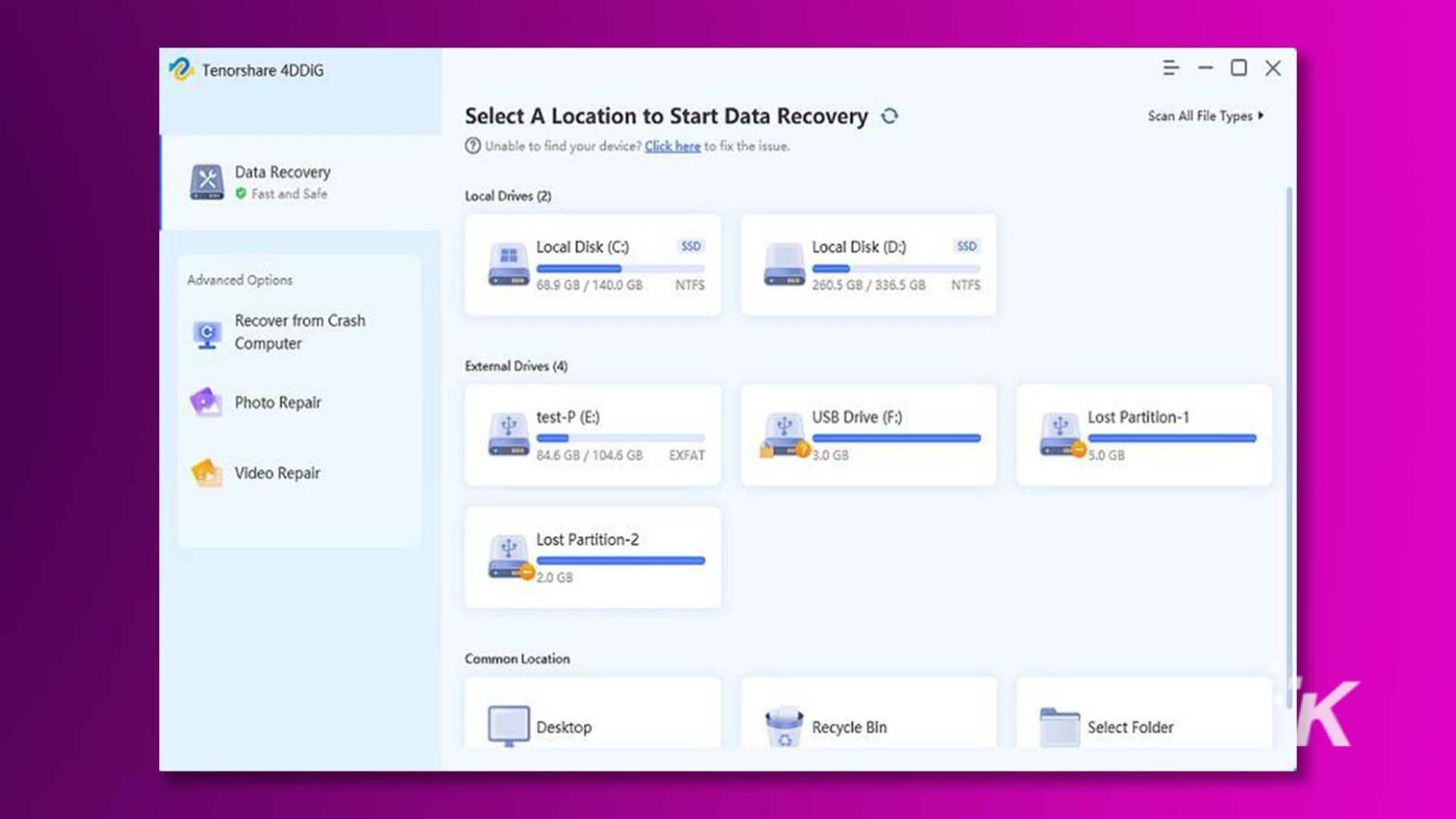
Шаг 2: Программное обеспечение тщательно просканирует SD-карту, чтобы обнаружить потерянные данные. Индикатор выполнения будет указывать степень прогресса сканирования, и вы можете приостановить или остановить процесс, когда захотите.
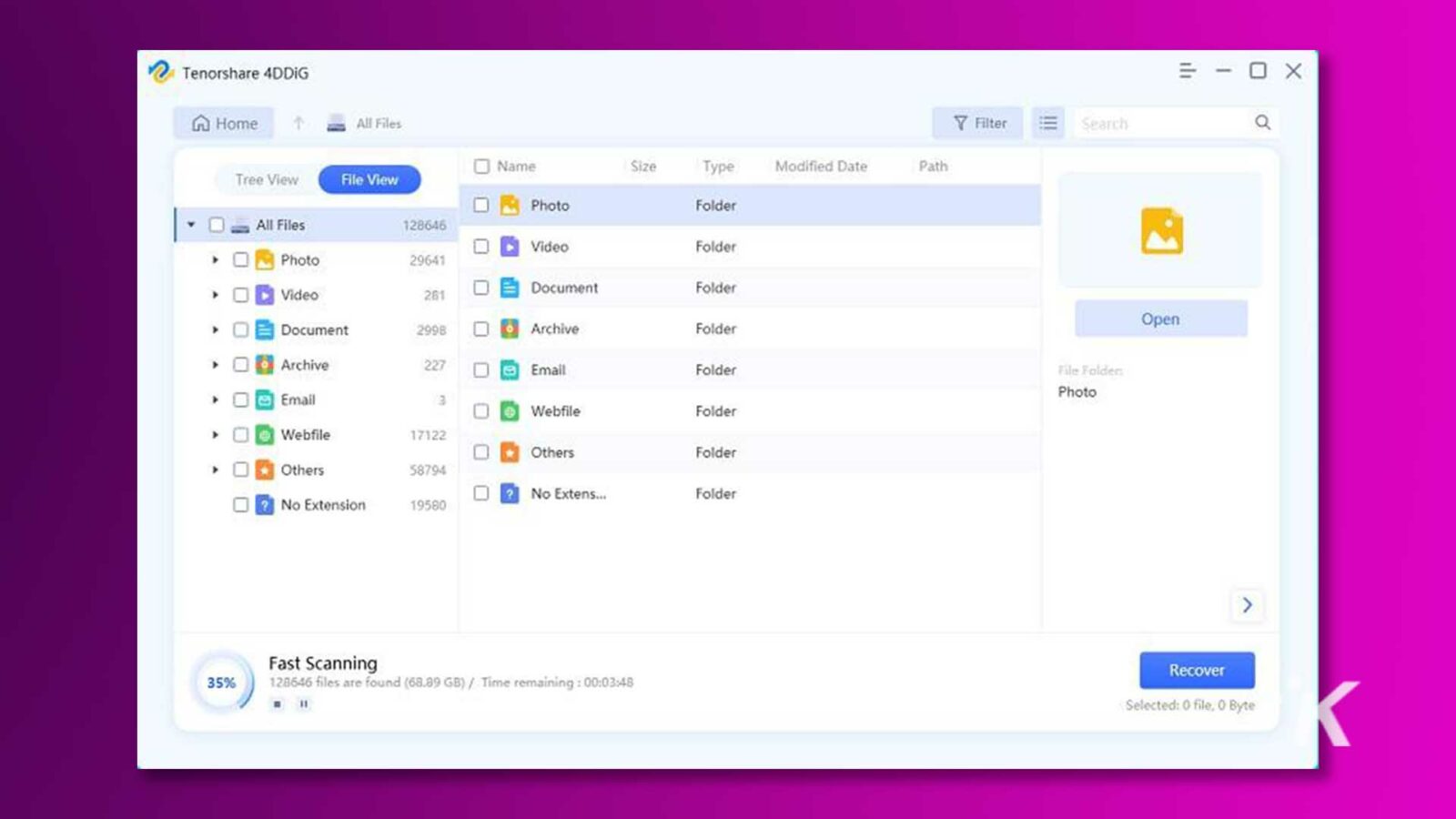
Шаг 3: Когда процесс сканирования завершится, вы сможете быстро найти файлы, необходимые для восстановления, через древовидное представление или представление файлов. Выберите файлы и нажмите кнопку «Восстановить», чтобы легко их восстановить.
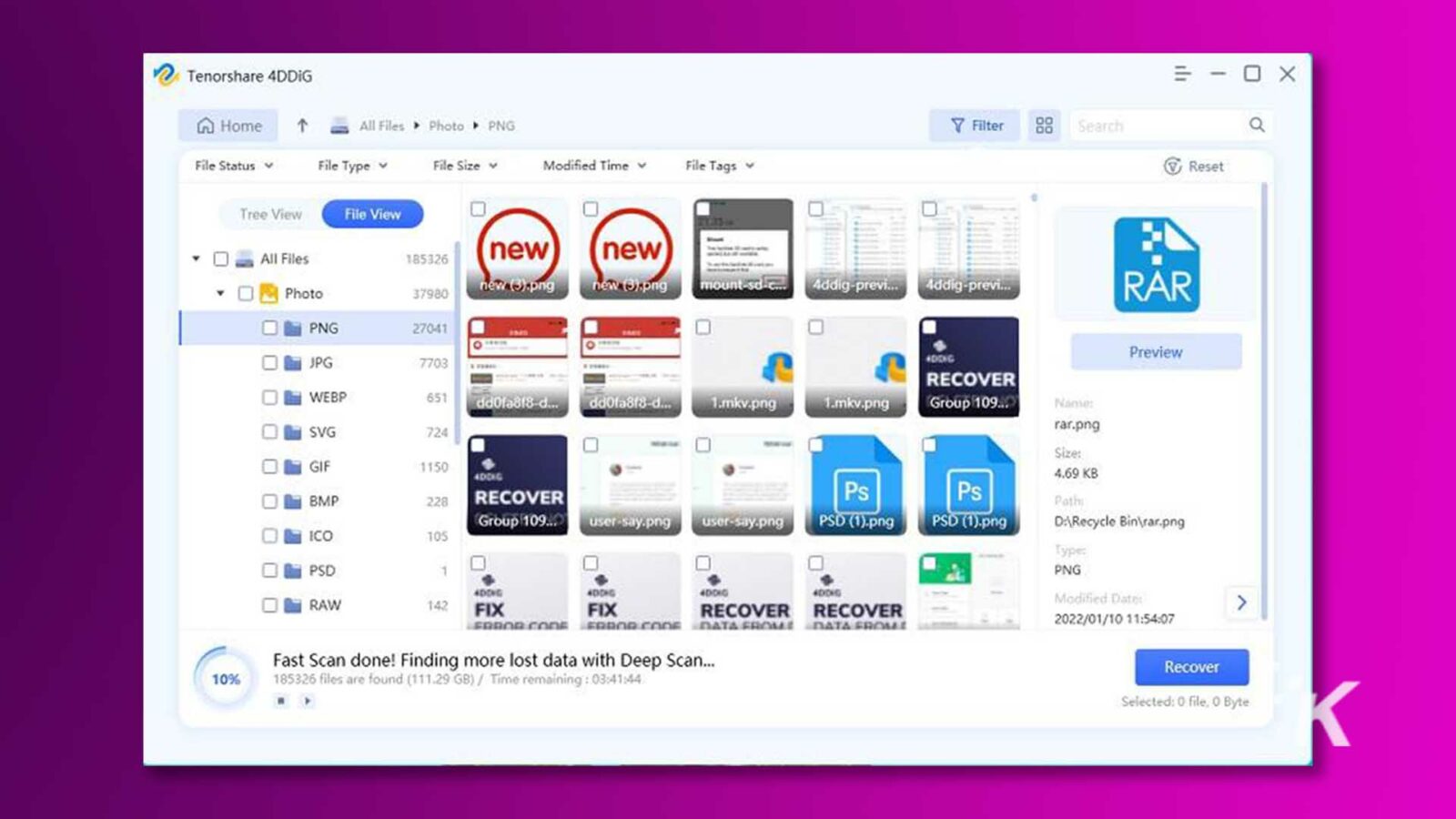
Хотите бесплатно восстановить отформатированную SD-карту? Просто нажмите кнопку «Поделиться» в бесплатной версии 4DDiG и поделитесь публикацией в социальных сетях; вы можете легко восстановить данные объемом до 100 МБ.
Исправление 2. Восстановление отформатированной SD-карты с помощью резервного копирования и восстановления.
Когда речь заходит о том, как восстановить отформатированную SD-карту, «Резервное копирование и восстановление» — незаменимый и эффективный инструмент, о котором нельзя не упомянуть.
Это встроенная функция операционной системы Windows, которая позволяет пользователям создавать резервные копии важных файлов и восстанавливать данные в случае потери данных, сбоя оборудования или других проблем. Вот как его использовать:
Шаг 1: Одновременно нажмите клавиши «Win+R» и введите «Панель управления» в диалоговом окне.
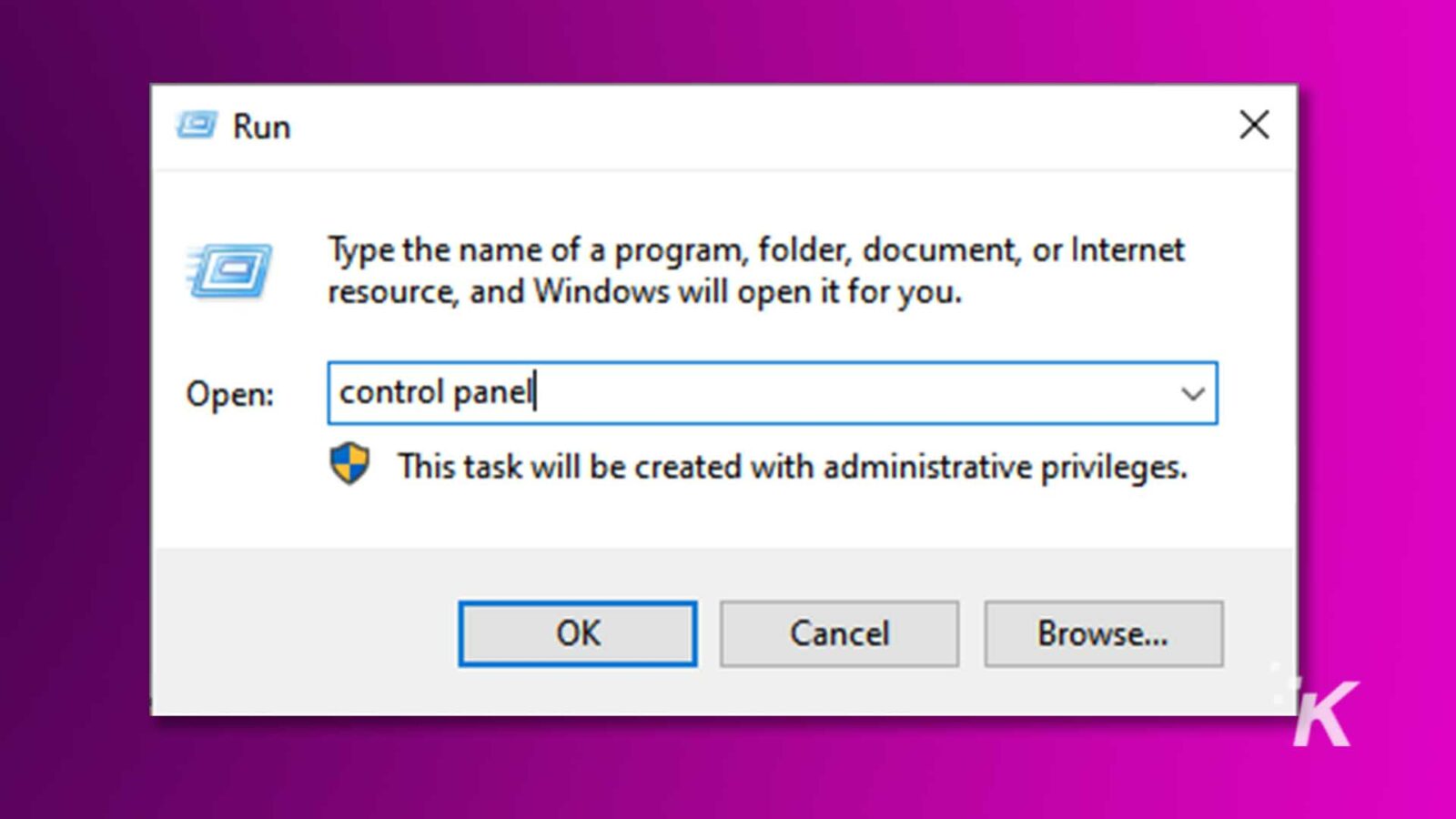
Шаг 2. Перейдите в раздел «Система и безопасность», а затем нажмите «Резервное копирование и восстановление (Windows 7)».
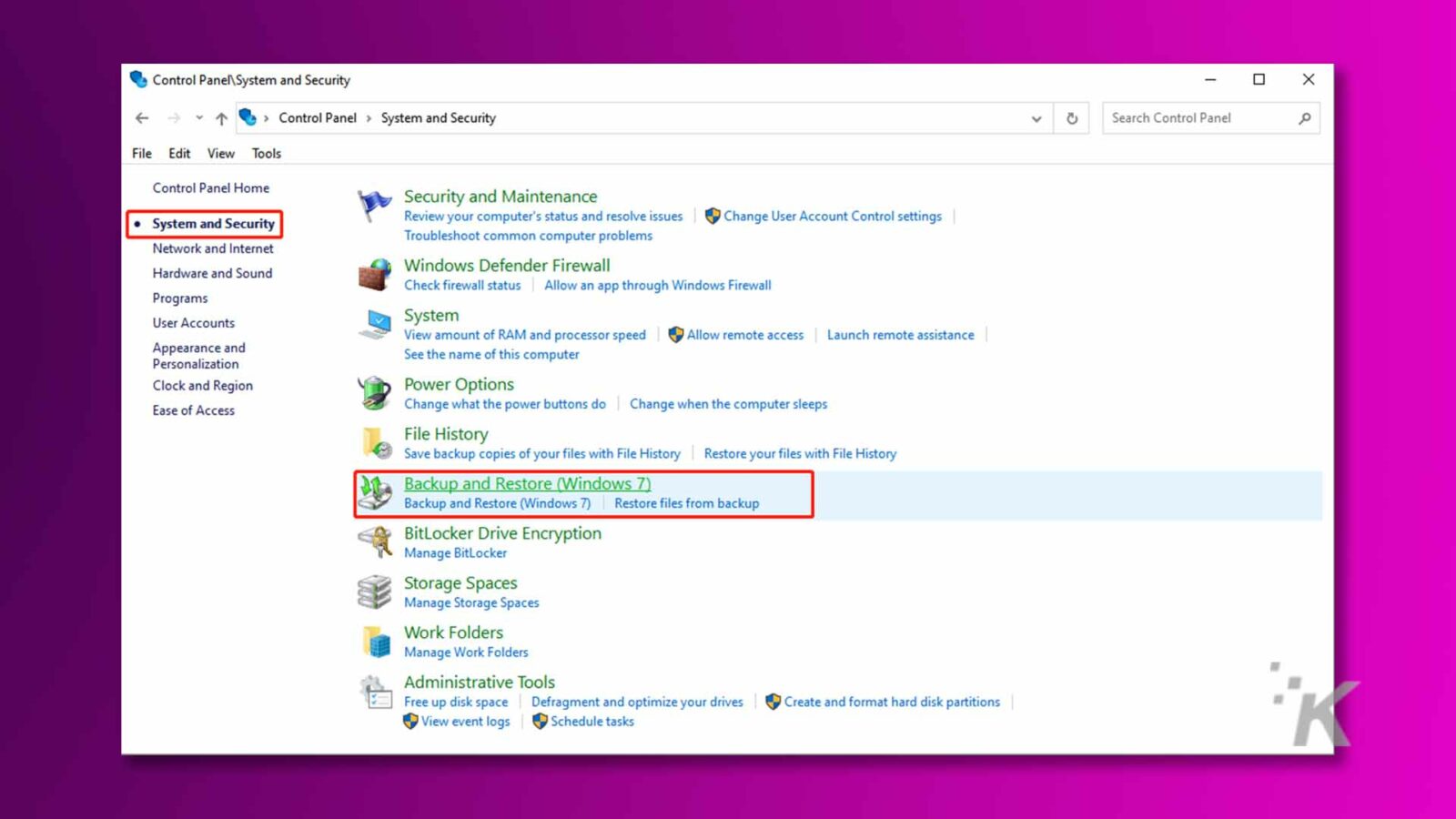
Шаг 3. Если вы когда-либо создавали резервные копии своих файлов с помощью этой функции, просто нажмите «Восстановить мои файлы».
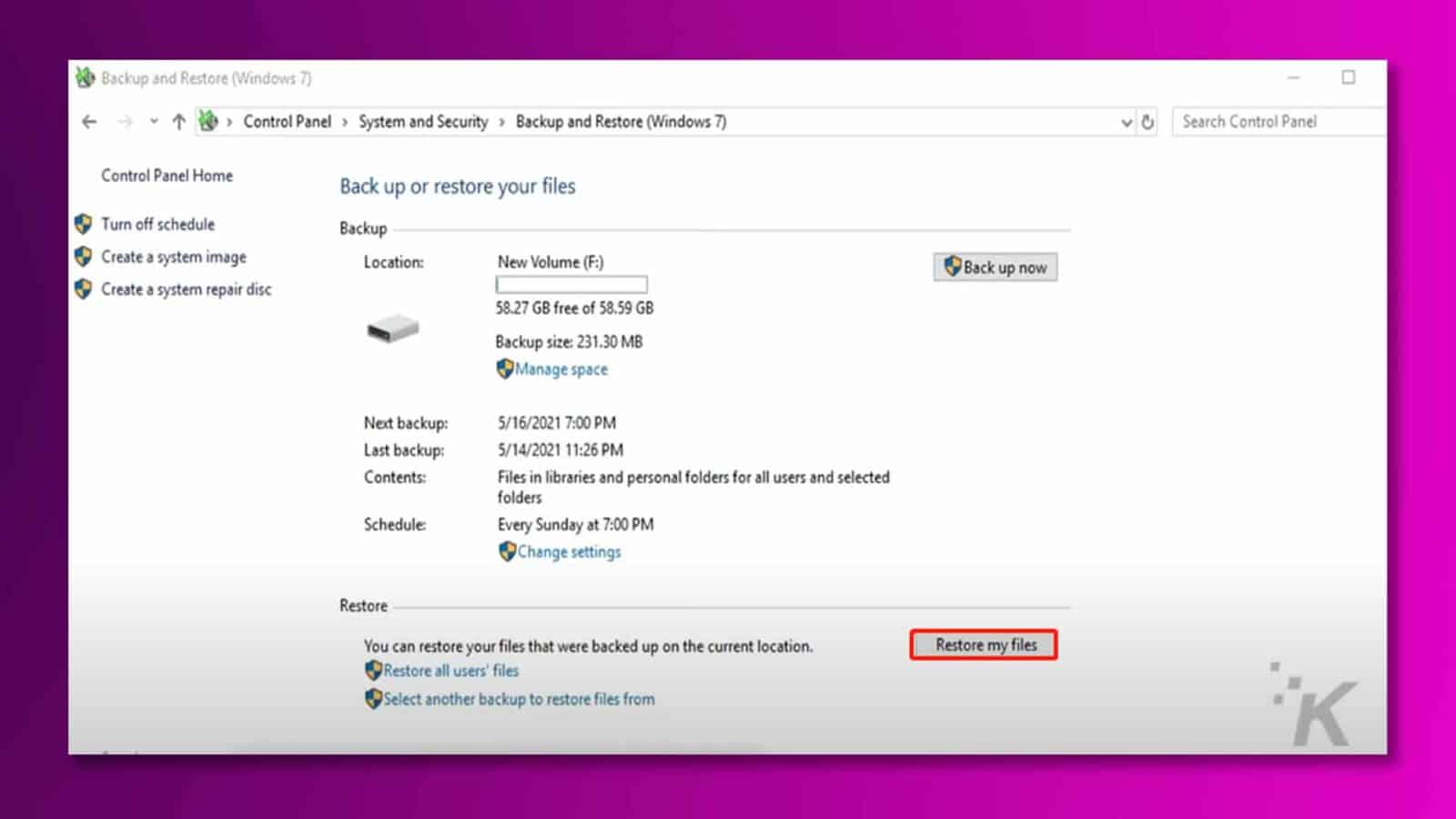
Шаг 4. Просмотрите резервную копию и найдите файлы, которые хотите восстановить. Выберите файлы, которые хотите восстановить, а затем нажмите кнопку «Далее».
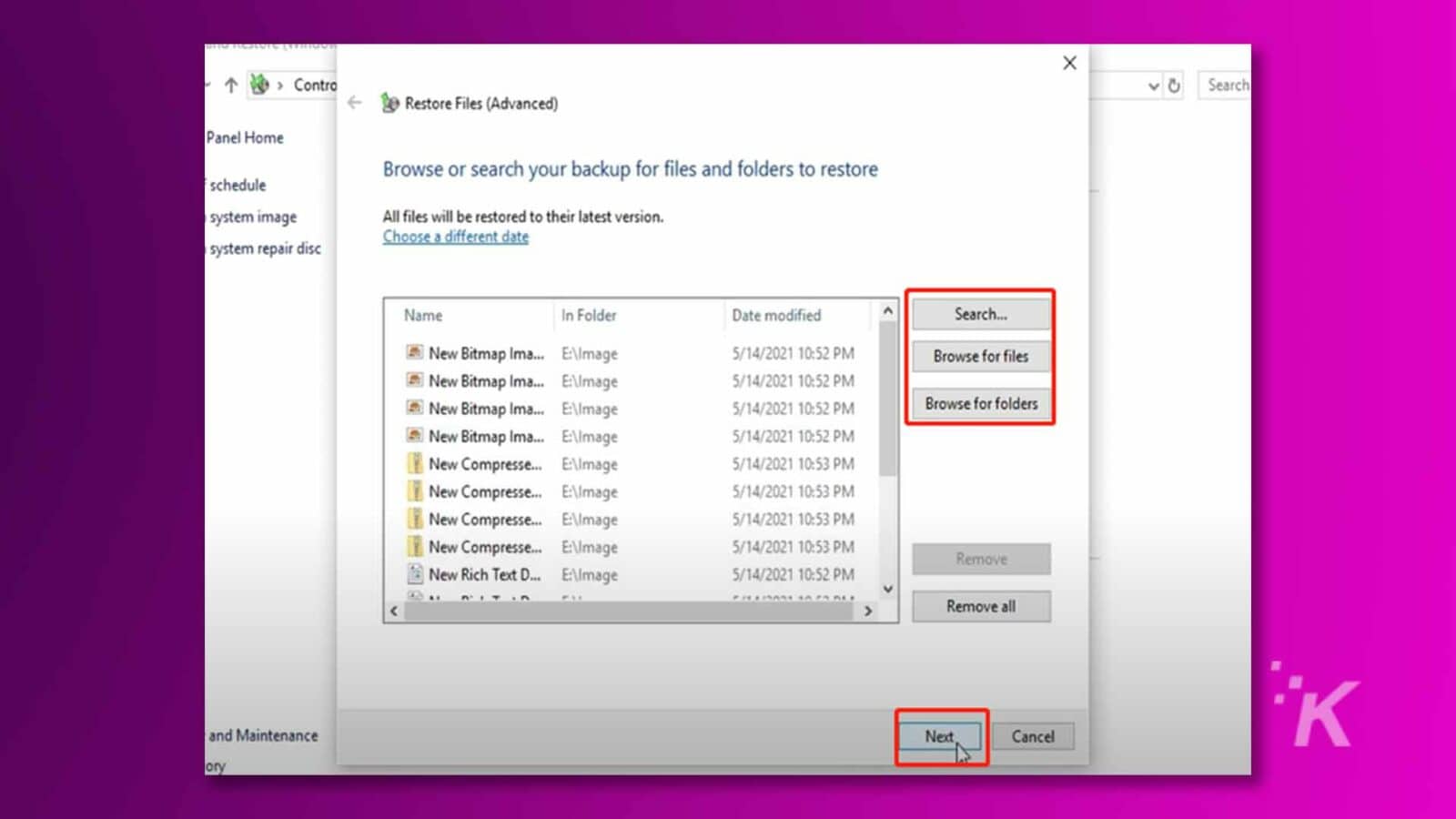
Шаг 5: Выберите место назначения, куда вы хотите восстановить файлы. Это не должно быть то же место, где были потеряны исходные данные, чтобы избежать перезаписи.
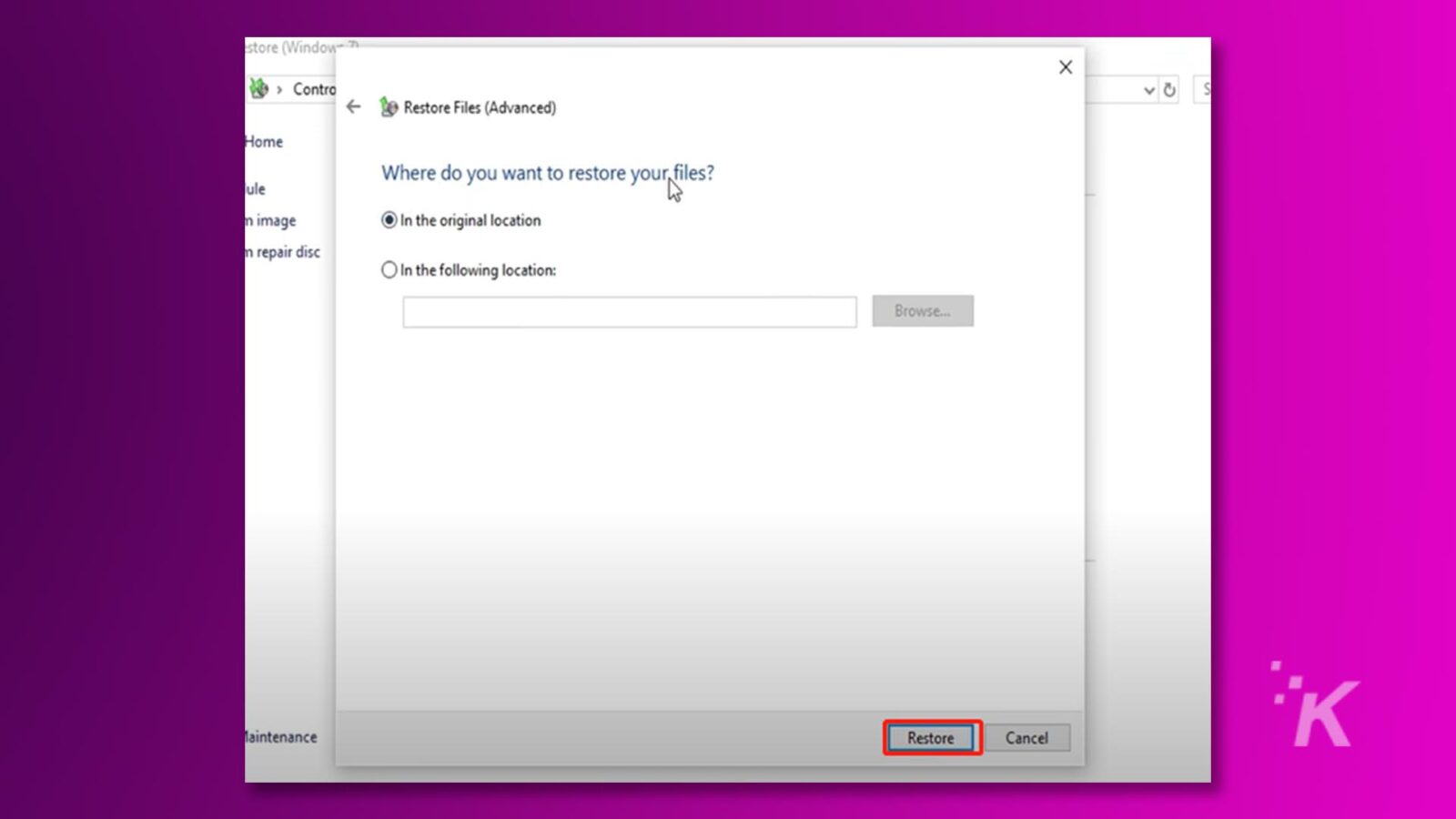
Бонусный совет: используйте Time Machine для восстановления отформатированной SD-карты на Mac.
Если вы ранее создавали резервную копию своей SD-карты с помощью Time Machine, Time Machine также поможет вам легко восстановить файлы с отформатированных SD-карт. Вот как восстановить отформатированную SD-карту на Mac с помощью Time Machine:
Шаг 1. Подключите резервный диск Time Machine к вашему Mac.
Шаг 2. Нажмите значок Time Machine в строке меню вверху экрана, затем выберите «Войти в Time Machine».
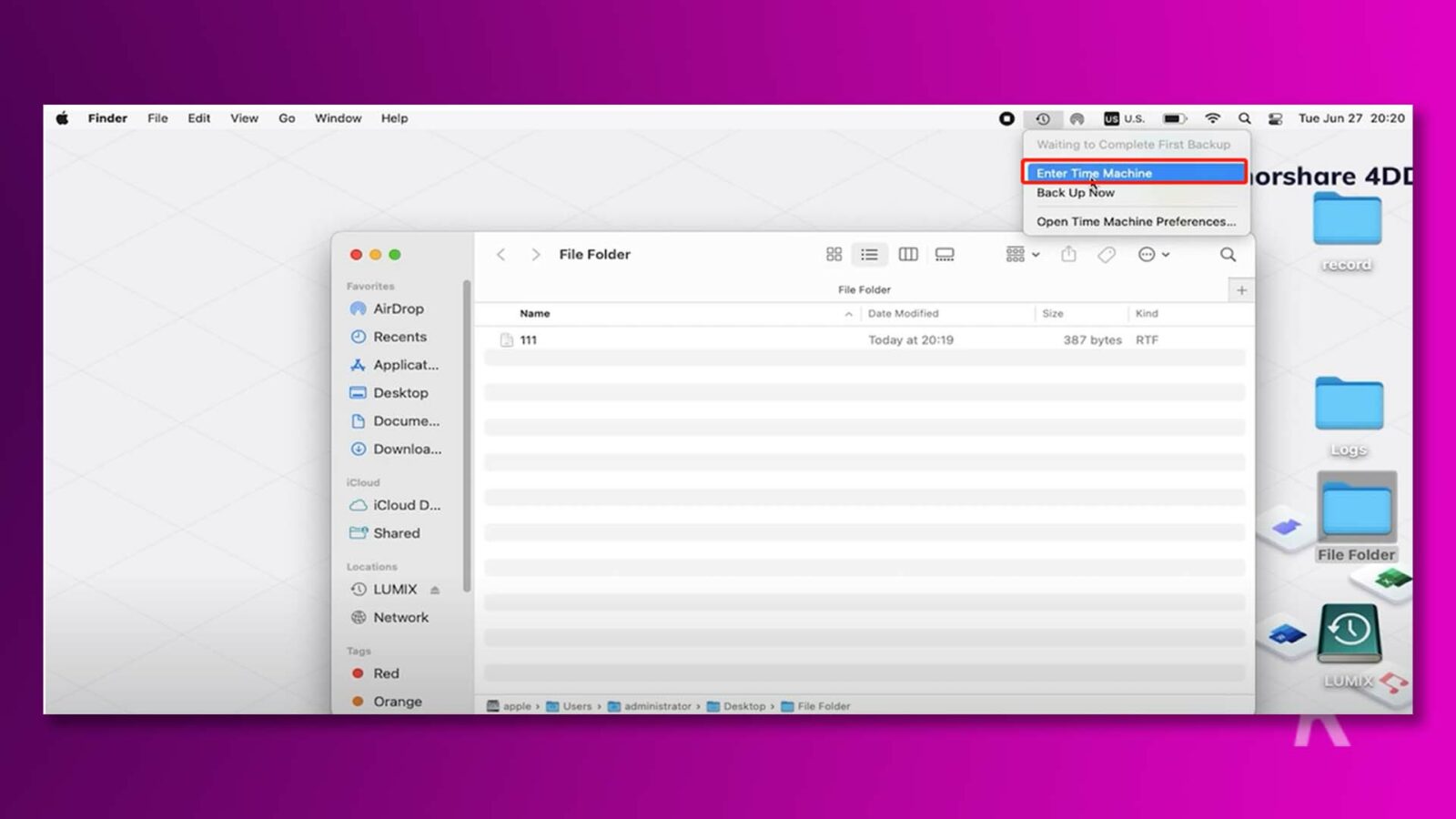
Шаг 3. Используйте временную шкалу в правой части экрана, чтобы перейти к дате и времени до форматирования SD-карты. После того, как вы выбрали снимок, просмотрите свои файлы, чтобы найти те, которые вы хотите восстановить.
Шаг 4. Выберите файлы и нажмите кнопку «Восстановить», чтобы скопировать их в текущее местоположение.
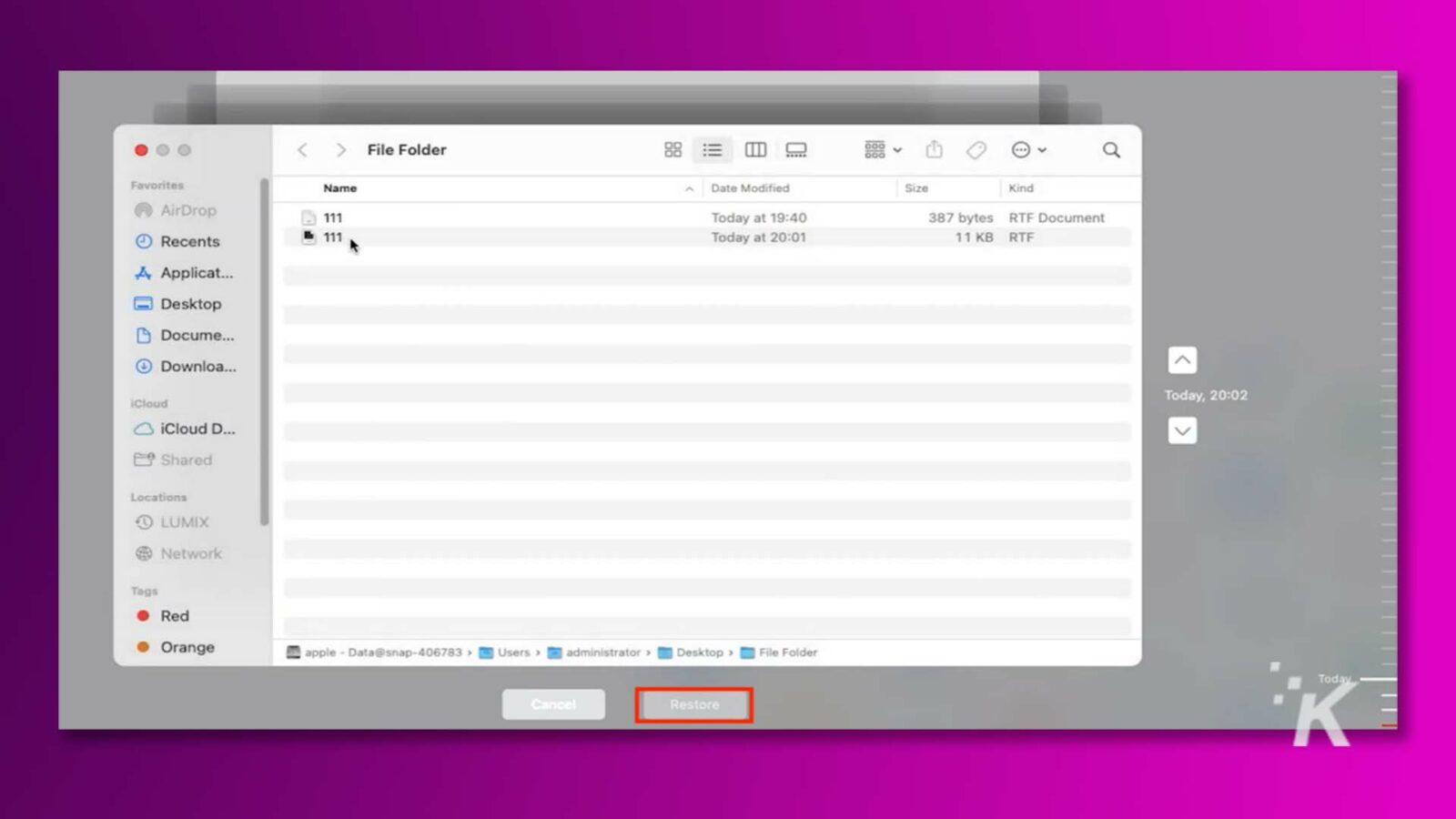
Исправление 3: восстановить отформатированную SD-карту с помощью команды CMD.
Как пользователь Windows, у вас есть возможность восстановить файлы с отформатированных SD-карт с помощью командной строки. Вот как:
Шаг 1. Запустите командную строку на своем компьютере, введя «cmd» в строке поиска Windows. Не забудьте выбрать «Запуск от имени администратора».
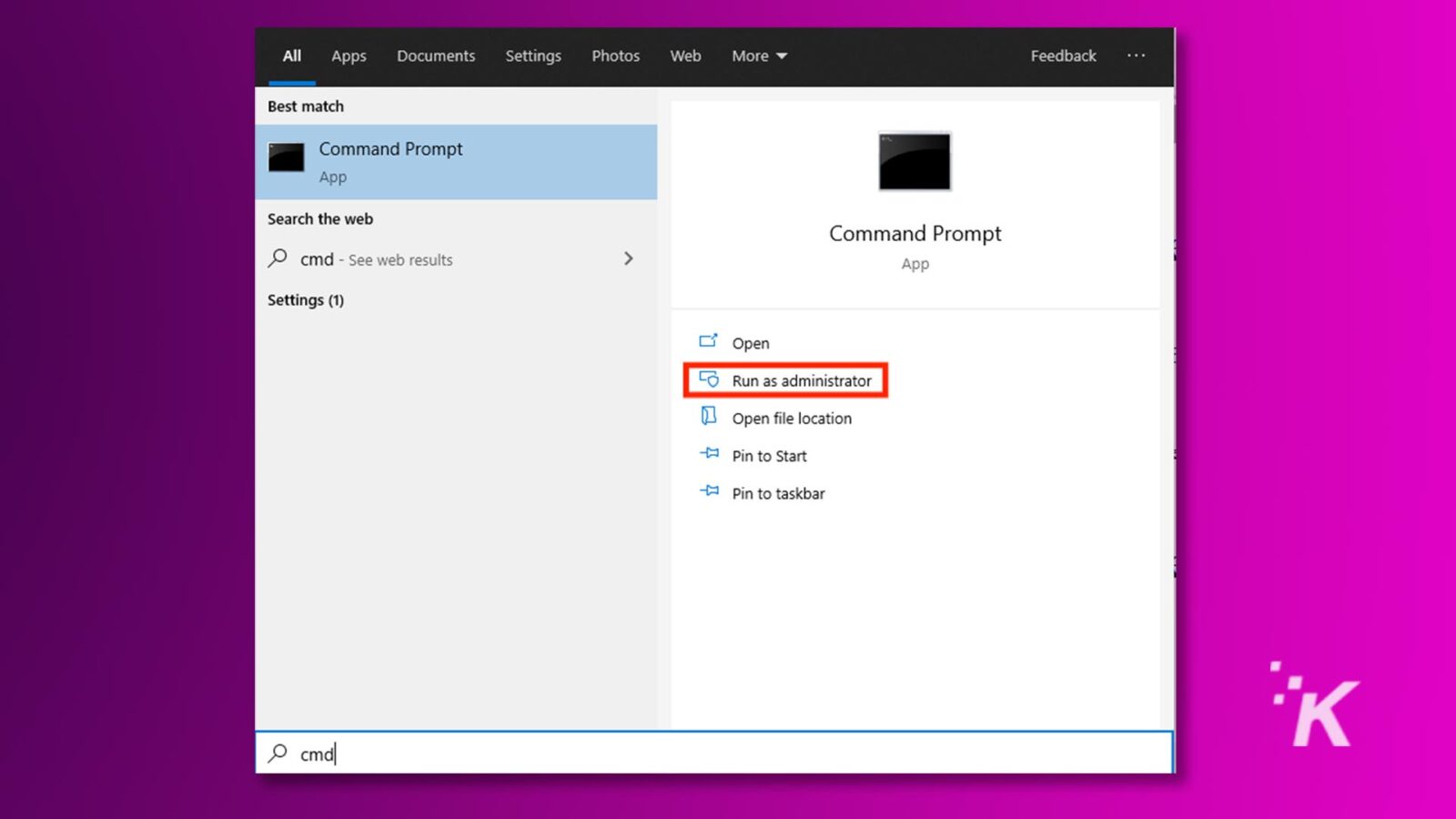
Шаг 2. Введите следующую команду: chkdsk E: /f/x/r. Замените «E» фактической буквой диска отформатированной SD-карты.
![Командная строка запускает проверку диска E: для поиска и устранения ошибок. Полный текст: C:. Администратор: Командная строка — × Microsoft Windows [Версия 10.0.19044.1586] A (c) 2019 Microsoft Corporation. Все права защищены. C: Администратор пользователей >chkdsk E:/f/x/r V](/uploads/article/15153/xQ943RziA1UXm4Hq.jpg)
Шаг 3. Chkdsk начнет сканирование SD-карты на наличие ошибок и попытается восстановить все читаемые данные. Следуйте инструкциям на экране, если обнаружены какие-либо ошибки.
Обратите внимание, что этот метод может оказаться невозможным для восстановления всех данных, особенно если карта была тщательно отформатирована или повреждена.
Если данные имеют решающее значение и подход chkdsk не дает удовлетворительных результатов, вы можете рассмотреть возможность использования специализированного программного обеспечения или служб для восстановления данных для восстановления отформатированной SD-карты.
Исправление 4. Восстановление отформатированной SD-карты с помощью служб восстановления данных.
Если ни один из вышеперечисленных методов не может восстановить данные с отформатированной SD-карты, вы можете обратиться за помощью в службы восстановления данных. Эти службы используют передовые методы и инструменты для поиска и восстановления данных, которые могут показаться недоступными обычным пользователям.
Они могут оценить ситуацию, определить объем данных, которые можно восстановить, и применить наиболее подходящие методы для получения максимального объема данных.
Однако профессиональные услуги по восстановлению данных могут быть дорогими, особенно если потеря данных обширна или требует использования передовых методов.
Кроме того, восстановление отформатированной SD-карты с помощью служб восстановления данных может занять несколько дней, что может быть неудобно, если данные нужны срочно.

Часть 4. Как предотвратить потерю данных в будущем?
Если вы не хотите снова восстанавливать файлы с отформатированной SD-карты, резервное копирование является необходимой профилактической мерой. Вот несколько полезных советов, которые помогут предотвратить потерю данных в будущем:
- Регулярное резервное копирование: убедитесь, что вы регулярно создаете резервные копии своих данных. Для важных файлов рассмотрите возможность ежедневного или еженедельного резервного копирования.
- Резервное копирование в облаке: используйте службы облачного хранения, такие как Google Drive, Dropbox, OneDrive и т. д., для создания резервных копий. Эти службы предлагают удобные функции автоматического резервного копирования, гарантирующие безопасное хранение данных в облаке.
- Несколько мест резервного копирования. Помимо резервного копирования файлов в облачное хранилище, вы можете создавать резервные копии файлов на внешнем жестком диске или SSD.
- Тестирование процесса восстановления. Регулярно проверяйте процесс восстановления, чтобы убедиться в надежности резервных копий и возможности легкого восстановления данных при необходимости.
Теперь вы можете попрощаться со всеми заботами о том, как восстановить данные с отформатированной SD-карты!

Заключительные слова о восстановлении отформатированной SD-карты
В заключение, независимо от того, вызвана ли потеря данных случайными действиями или другими факторами, которые привели к форматированию SD-карты, не стоит отчаиваться.
Если вы размышляете над тем, как бесплатно восстановить отформатированную SD-карту, или сомневаетесь в возможности восстановления данных с отформатированной SD-карты, мы предлагаем различные решения, которые помогут вам вернуть ценную информацию.
Самое главное, сохраняйте спокойствие и немедленно прекратите использование SD-карты, чтобы избежать дальнейшей перезаписи данных.
Есть какие-нибудь мысли по этому поводу? Напишите нам в комментариях ниже или перенесите обсуждение в наш Twitter или Facebook.
Рекомендации редакции:
- ИДЕАЛЬНЫЙ 16-дюймовый портативный монитор: идеальный компаньон для игр и работы
- Топ-5 программ для восстановления системы iOS, о которых вам следует знать в 2023 году
- Механическая клавиатура Epomaker TH80 Pro: идеально подходит для повседневных игр
- Лучший инструмент для восстановления данных USB: AnyRecover
Раскрытие информации: это спонсируемый пост. Однако наши мнения, обзоры и другой редакционный контент не зависят от спонсорства и остаются объективными .
